在您的專案中建立新的 Git 存放庫
Azure DevOps Services | Azure DevOps Server 2022 - Azure DevOps Server 2019
Azure DevOps Services 和 TFS 專案包含 Git 存放庫、工作專案、組建和版本。 您可以在專案中使用 Git 存放庫,在專案成長時管理原始程式碼。 本指南說明如何使用 Azure DevOps Services(裝載於 Azure)或 Team Foundation Server (TFS - 內部部署)的入口網站建立 Git 存放庫。
必要條件
- Azure DevOps 中的組織。 如果您沒有帳戶,您可以 免費註冊 一個。 每個組織都包含免費、無限制的私人 Git 存放庫。
- 您必須擁有 [建立存放庫 ] 許可權,預設會授與專案管理員。 如需詳細資訊,請參閱 設定 Git 存放庫許可權。
- Git 命令列工具:
- 安裝 Git for Windows,其中包括 Git 認證管理員
- 安裝適用於macOS和Linux的 Git。
- 針對 macOS 和 Linux,建議您 設定 SSH 驗證
使用入口網站建立存放庫
流覽至
https://dev.azure.com/OrganizationName以開啟專案中的 Repos 頁面,將滑鼠停留在項目的名稱上,然後選取 Repos 圖示。 您可以從 [所有專案] 列表中選取它,或從最近存取的專案清單選取它。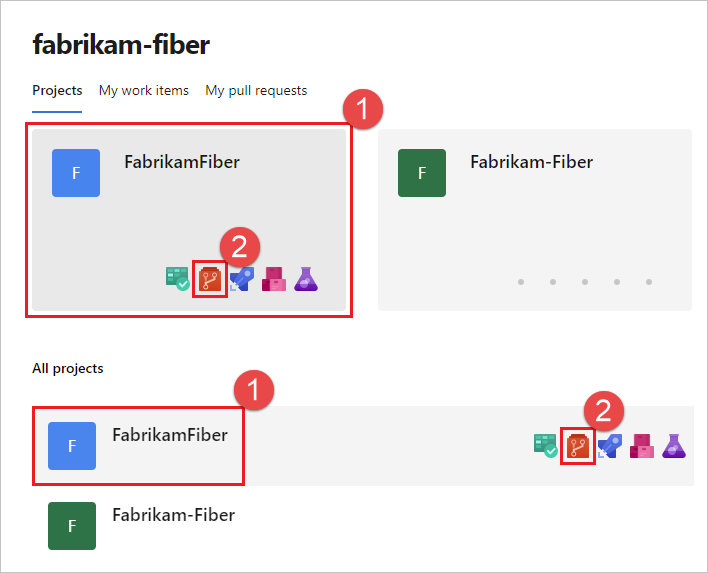
從存放庫下拉式清單中,選取 [ 新增存放庫]。
![存放庫功能表的螢幕快照,選取 [新增存放庫]。](media/repo-mgmt/new-repository.png?view=azure-devops)
在 [ 建立新的存放庫] 對話框中,確認 Git 是存放庫 類型,並輸入新存放庫的名稱。 如需命名限制,請參閱 命名限制、Azure Repos (git)。
![[建立新存放庫] 對話框的螢幕快照。](media/repo-mgmt/create-a-new-repository.png?view=azure-devops)
您也可以新增自述檔,並針對您打算在存放庫中管理的程式代碼類型建立 .gitignore。 自述檔包含存放庫中程式代碼的相關信息。 .gitignore 檔案會告知 Git 要忽略的文件類型,例如開發環境中的暫存組建檔案。
當您滿意存放庫名稱和選擇時,請選取 [ 建立]。
現在會在您的專案中建立新的空白 Git 存放庫。
- 如果您建立的空白存放庫沒有自述檔或 .gitignore 檔案,您將會看到如何將 存放庫複製到 您的計算機的指示。 您也會看到如何將 現有存放庫中的程式碼推送 至新建立的存放庫中的指示。
- 在此範例中,您已建立自述檔與 .gitignore。 您現在會看到存放庫中檔案的概觀。 您可以使用頁面右上方的 [複製] 連結來複製存放庫,以便立即使用存放庫的本機複本。
將存放庫複製到您的電腦
若要使用 Git 存放庫,請將它複製到您的電腦。 複製存放庫會建立存放庫的完整本機複本,讓您能夠使用。 複製也會下載存放庫中的所有 認可 和 分支 ,並設定與伺服器上的存放庫具名關聯性。 使用此關聯性與現有的存放庫互動,推送和提取變更以與小組共享程序代碼。
從網頁瀏覽器,在 Azure DevOps 中開啟您組織的小組專案,然後選取 [存放庫>檔案]。 如果您沒有小組專案, 請立即建立一個專案。
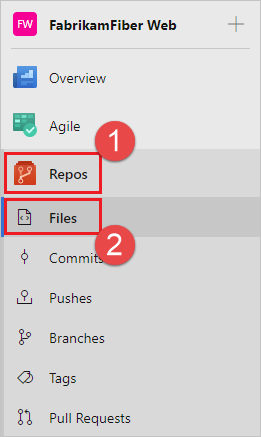
選取 [檔案] 視窗右上角的 [複製],然後複製複製 URL。
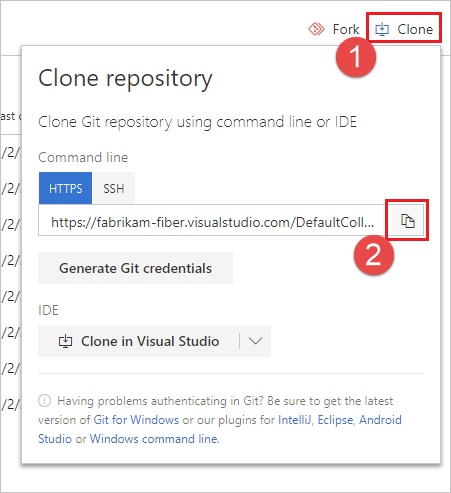
開啟 Git 命令視窗(Git for Windows 上的 Git Bash)。 然後,瀏覽至您要儲存在計算機上存放庫程式碼的資料夾。 執行
git clone後面接著上一節中從 複製URL 複製的路徑,如下列範例所示。git clone https://dev.azure.com/fabrikam-fiber/MyFirstProject/_git/將目錄切換至您複製的存放庫。
cd fabrikam-fiber讓此命令視窗保持開啟,因為您將在下列步驟中使用。
使用程序代碼
在此步驟中,我們將變更計算機上的檔案、在本機認可變更、將認可推送至伺服器上的存放庫,以及檢視該處的變更。
流覽至您複製存放庫之電腦上的資料夾,並在您選擇的編輯器中開啟
README.md檔案。進行一些變更,例如新增
This is my first edit.至檔案,然後儲存並關閉檔案。在 Git 命令視窗中,輸入下列命令來瀏覽至
fabrikam-fiber目錄:cd fabrikam-fiber在 Git 命令視窗中輸入下列命令,以認可您的變更:
git commit -a -m "My first commit"使用
git commit時,-a表示認可所有已變更的檔案,並-m指定認可訊息。將變更推送至 Git 存放庫,方法是在 Git 命令視窗中輸入下列命令:
git push切換回入口網站,然後從 [程序代碼] 檢視中選取 [歷程記錄],以檢視您的新認可。 新的存放庫有兩個認可。 第一個是建立存放庫時新增自述檔與 .gitignore 的認可。 第二個是您剛才所做的認可。
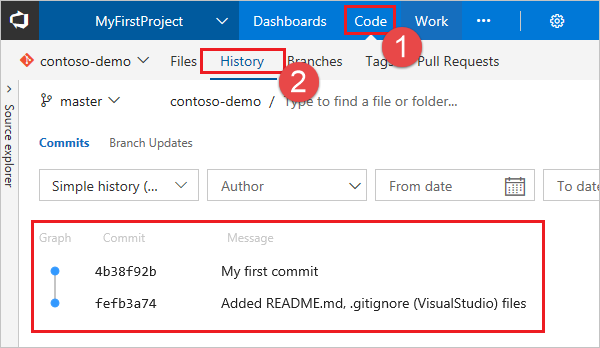
切換至 [ 檔案] 索引標籤,然後選取自述檔以檢視您的變更。
![[檔案] 頁面的螢幕快照,[檢視已變更的檔案]。](media/repo-mgmt/readme-changed-file.png?view=azure-devops)
下一步
意見反應
即將登場:在 2024 年,我們將逐步淘汰 GitHub 問題作為內容的意見反應機制,並將它取代為新的意見反應系統。 如需詳細資訊,請參閱:https://aka.ms/ContentUserFeedback。
提交並檢視相關的意見反應